Как отключить предупреждение об изменении расширения файла на Mac
Часто, когда вы пытаетесь возиться с файлами на своем Mac, вы можете захотеть изменить тип или расширение некоторых файлов, верно? По большей части изменить расширения файлов в macOS очень просто. Однако в macOS каждый раз, когда вы меняете тип файла в Finder, появляется диалоговое окно с предупреждением, и это может раздражать. Итак, вот как отключить предупреждение «Изменить расширение файла» на Mac.
Отключить предупреждение об изменении расширения файла на Mac
Надоедливое диалоговое окно с предупреждением, с которым мы имеем дело, существует по уважительной причине. Это помогает предотвратить случайное изменение пользователями типов файлов на своих устройствах MacOS и превращение файлов в бесполезные. Однако, если вы читаете это, вы знаете, что делаете, и это предупреждение просто замедляет вас. Итак, вот как это отключить.
- Щелкните Finder в Dock. Затем нажмите «Finder» в строке меню вверху и перейдите в «Настройки». Кроме того, вы можете нажать «команда + запятая», чтобы открыть настройки.
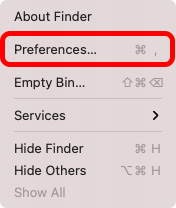
- Щелкните вкладку «Дополнительно».
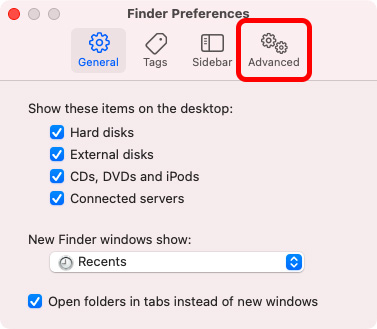
Программы для Windows, мобильные приложения, игры - ВСЁ БЕСПЛАТНО, в нашем закрытом телеграмм канале - Подписывайтесь:)
- Здесь снимите флажок рядом с «Показывать предупреждение перед изменением расширения».
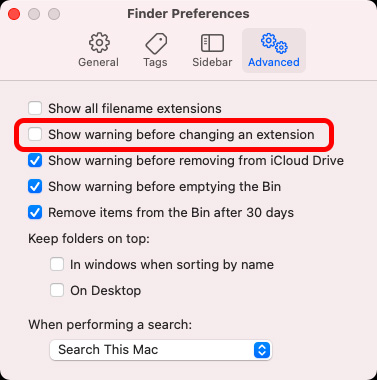
Как только вы это сделаете, вы можете закрыть диалоговое окно настроек. Теперь ваш Mac больше не будет предупреждать вас, когда вы пытаетесь изменить расширение любого файла. Таким образом, вы можете возиться с любым количеством файлов и переименовывать их, даже не видя диалогового окна с предупреждением «изменить расширение файла».
Легко изменять расширения файлов на Mac
Что ж, это все, что вам нужно сделать, чтобы избавиться от надоедливого окна предупреждения на вашем Mac. Как я уже упоминал ранее, предупреждение появляется по какой-то причине, и в целом лучше оставить его включенным. Однако, если вы похожи на меня и часто меняете расширения файлов в macOS, было бы неплохо отключить окно предупреждения, чтобы ускорить рабочий процесс.
Итак, часто ли вы меняете типы файлов на Mac? Если да, отключили ли вы окно с предупреждением или предпочитаете оставить его включенным? Дайте нам знать в комментариях ниже. Кроме того, пока вы это делаете, узнайте, как получить доступ к скрытым настройкам Mac, заставить приложения запускаться с Rosetta в M1 Mac и другие подробные руководства.

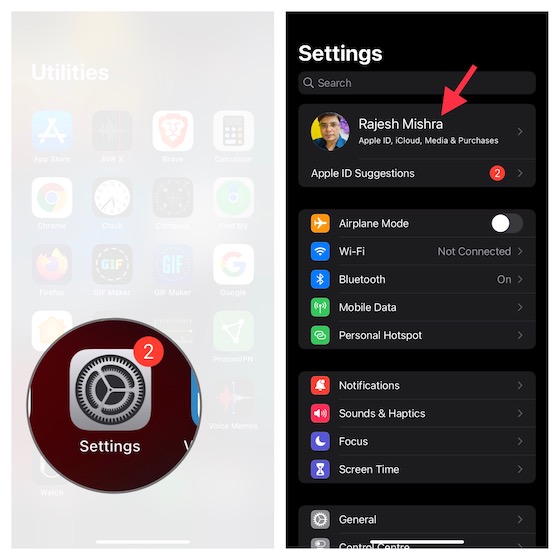
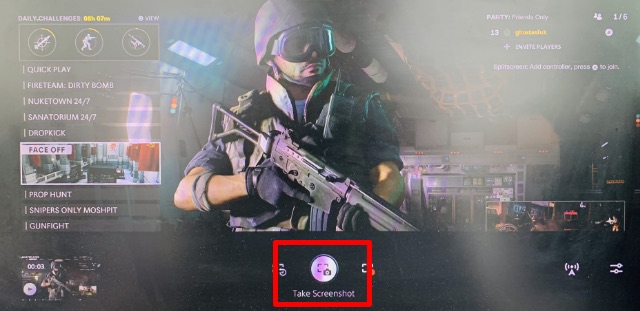
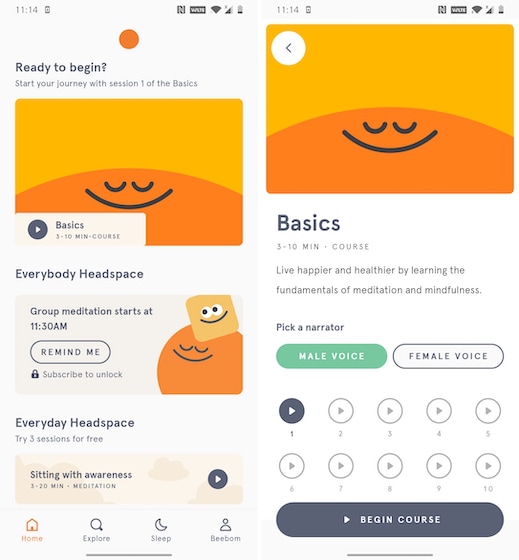
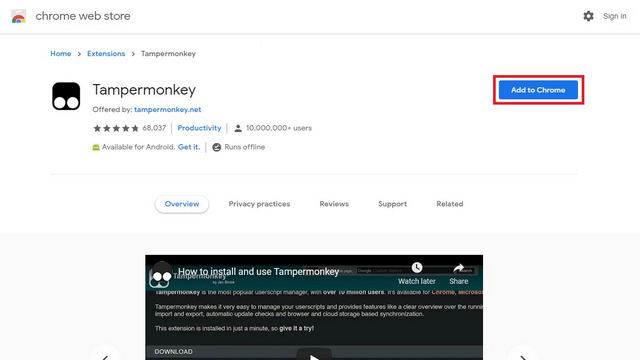
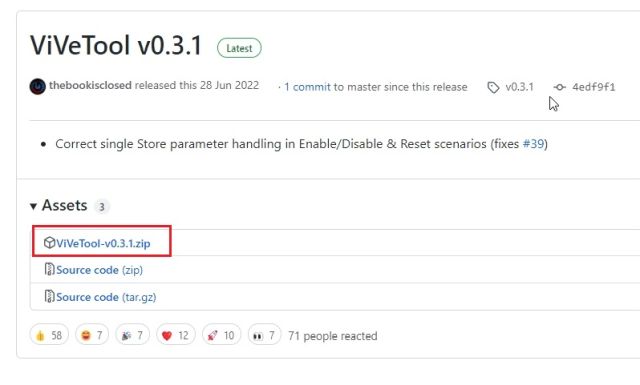
![Как установить лимит времени на Nintendo Switch [Step-by-Step Guide]](https://okdk.ru/wp-content/uploads/2021/03/switch-parental-controls.jpg)